Descripción General #
Con estas herramientas, puedes interactuar con archivos PDF de forma automatizada. El comando PDF Read te permite extraer información de un documento, mientras que PDF Write te ayuda a añadir o modificar datos en él.
Ejemplo de Uso Rápido #
PDF Read
Imagina que tienes un formulario de inscripción en PDF y necesitas extraer el nombre del participante. Con el comando PDF Read, simplemente indicas la ruta del archivo y el campo donde se encuentra el nombre. STELA se encargará de extraer esa información por ti y la guardará para que puedas usarla en tu flujo de trabajo.
PDF Write
Ahora, si tienes una tabla en un PDF y necesitas ingresar las calificaciones de varios estudiantes, puedes usar PDF Write. Solo debes especificar la ruta del archivo, el campo exacto de la tabla y las calificaciones. STELA llenará la tabla automáticamente, ahorrándote el trabajo manual y reduciendo errores.
Parámetros y Opciones #
PDF Read:
- Ruta del archivo PDF: Aquí debes ingresar la ubicación del archivo PDF del cual deseas leer información.
- Campo: Especifica el nombre del campo del PDF del cual quieres extraer el dato.
- Recargar: Esta opción te permite controlar si STELA debe usar la versión del archivo PDF que tiene en memoria («falso») o si debe cargar la versión más reciente («verdadero»).
- Guardar resultado: Indica la variable donde STELA almacenará la información que ha leído del PDF.
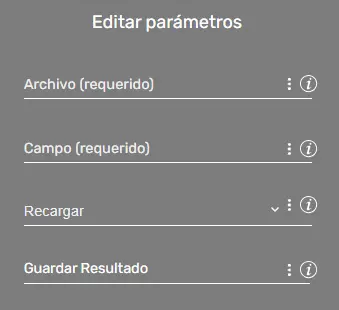
PDF Write:
- Ruta del archivo PDF: Ingresa la ubicación del archivo PDF en el que deseas escribir información. ¡Recuerda que el PDF debe ser editable!
- Campo: Especifica el nombre del campo del PDF donde quieres escribir el valor.
- Valor: Ingresa el valor que deseas escribir en el campo especificado.
- Impactar: Esta opción te permite decidir si los cambios realizados por «PDF Write» se guardan inmediatamente en el archivo PDF («verdadero») o no («falso»). Esto es útil si vas a usar varios «PDF Write» en el mismo flujo de trabajo y solo quieres guardar los cambios al final.
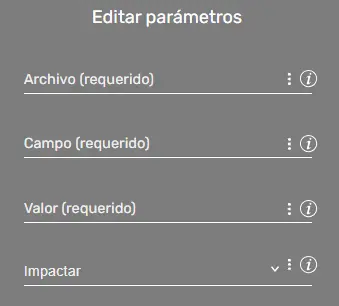
Ejemplos de Uso Avanzado #
Actualización masiva de catálogos de productos: Si tienes un catálogo de productos en PDF y necesitas actualizar los precios o la disponibilidad de los productos, puedes usar «PDF Write» para modificar los campos correspondientes en el PDF de forma automatizada.
Automatización de la extracción de datos de facturas: Imagina que recibes muchas facturas en formato PDF y necesitas extraer automáticamente el número de factura, la fecha y el monto total. Puedes usar «PDF Read» para leer estos campos de cada factura y guardar la información en una hoja de cálculo o base de datos.
Generación automática de informes personalizados: Supón que tienes una plantilla de informe en PDF y necesitas generar informes personalizados para cada cliente. Puedes usar «PDF Write» para llenar los campos del informe con los datos específicos de cada cliente.
Errores Comunes y Soluciones #
- Error: No se puede escribir en el PDF.
- Solución: Asegúrate de que el archivo PDF sea editable. Algunos documentos PDF están protegidos contra escritura y no permiten cambios.
- Error: No se encuentra el campo especificado.
- Solución: Verifica que el nombre del campo ingresado en «PDF Read» o «PDF Write» sea exactamente igual al nombre del campo en el PDF. Puedes usar la herramienta PDF Escape (mencionada más adelante) para obtener el nombre correcto.
Casos de Uso #
- Automatización de tareas repetitivas: «PDF Read» y «PDF Write» son ideales para automatizar tareas que requieren extraer o ingresar datos en documentos PDF. Esto incluye procesos como la entrada de datos, la generación de informes y la actualización de catálogos.
- Captura de datos visuales: «PDF Read», puedes capturar información de documentos visuales, como formularios y facturas, eliminando la necesidad de la entrada manual de datos.
- Integración con bases de datos y hojas de cálculo: Puedes usar «PDF Read» y «PDF Write» para transferir datos entre archivos PDF y otras aplicaciones, como bases de datos y hojas de cálculo, lo que facilita el flujo de información en tu empresa.
¿Cómo obtener el nombre del campo en el que se desea ingresar o leer datos? #
A continuación se planteará una manera de acceder a las propiedades de identificación del campo.
Ingresar a la web PDF escape. ![]() URL de acceso: https://www.pdfescape.com/
URL de acceso: https://www.pdfescape.com/
Se debe ingresar o crear una cuenta. En el caso de una cuenta nueva hacer clic en «Acceso» o «Login».

Una vez que se ha ingresado, se debe hacer clic en «Open» o «Abierto» según muestra la imagen:
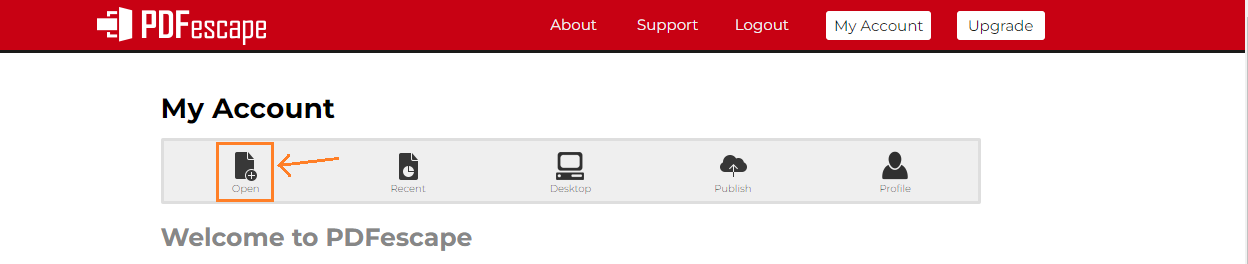
Se abrirá una nueva ventana para cargar el archivo PDF que se desea abrir. En este caso se subirá el archivo desde el dispositivo.
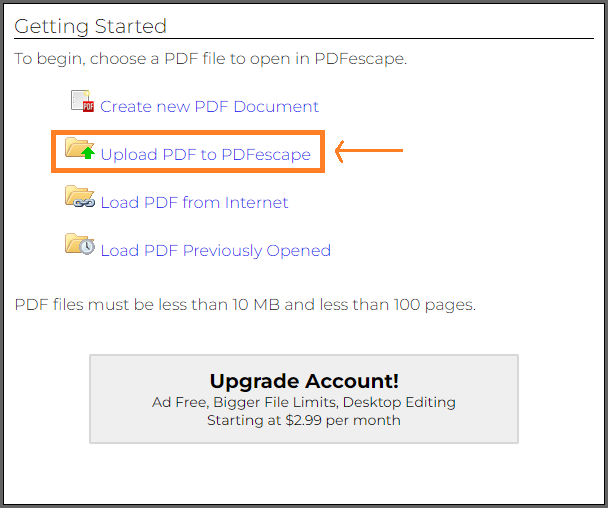
Una vez seleccionado el archivo se observará de la siguiente forma:
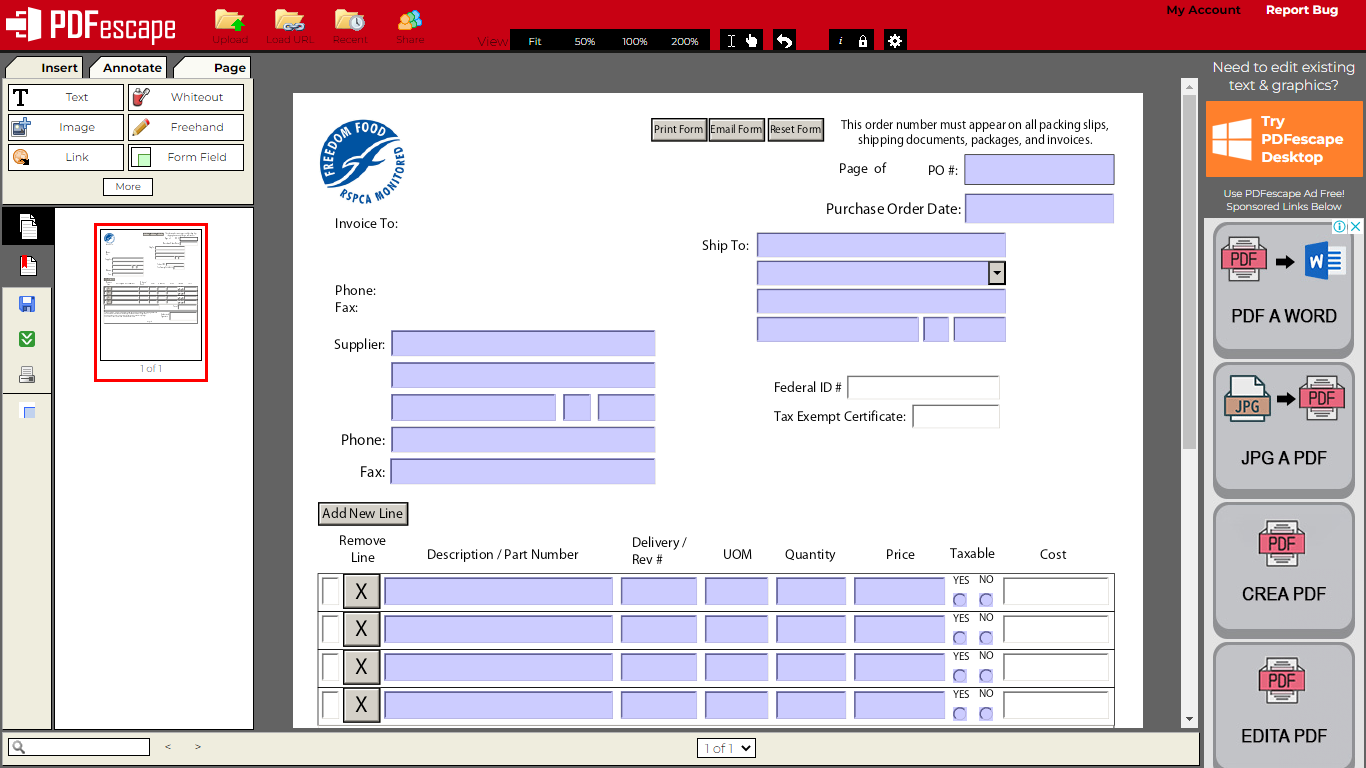
Hacer clic derecho sobre el campo que se desea obtener las propiedades. Se debe seleccionar la opción «Unlock Form Field» o «Desbloquear campo de formulario».
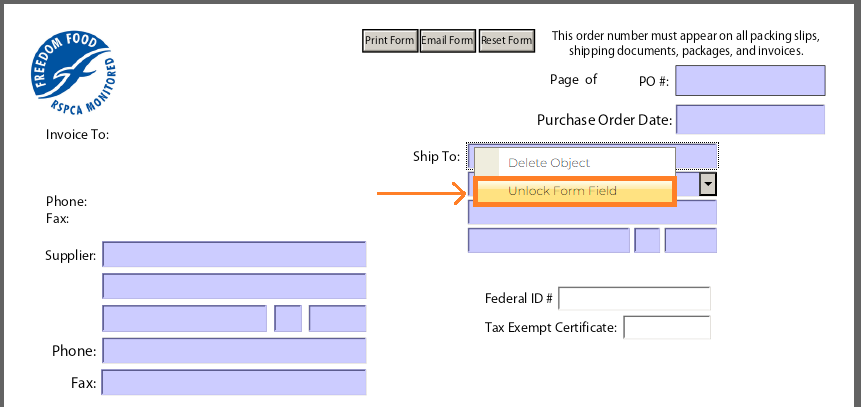
Una vez seleccionado este botón se abrirá una nueva ventana donde se debe presionar «Yes» o «Si»
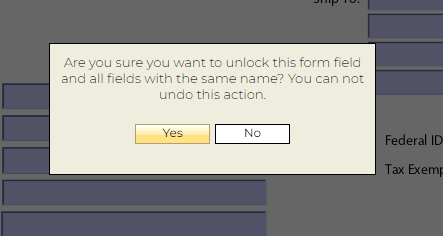
A continuación realizar un nuevo clic derecho en el campo que se desea obtener las propiedades y seleccionar la opción «Object Properties» o «Propiedades del Objeto» como se muestra en la siguiente imagen:
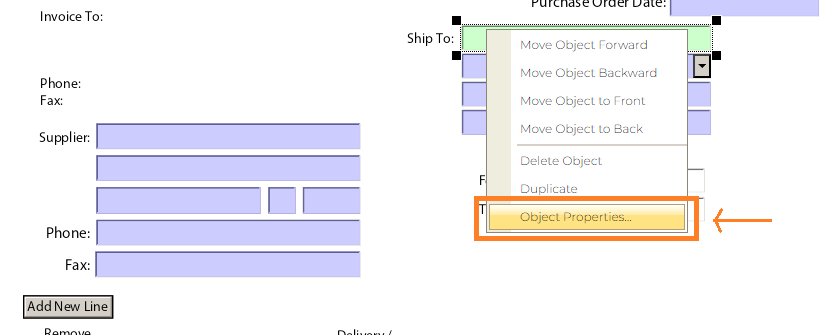
Se abrirá una nueva ventana con las propiedades del objeto.
El primer campo corresponde al nombre. Se debe copiar la información que aparece en este campo. La misma corresponde a las propiedades de reconocimiento del objeto que solicita STELA.
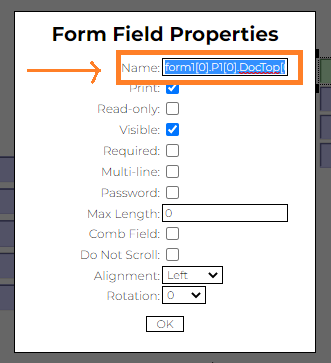
IMPORTANTE: Es necesario que el PDF sea editable para poder realizar este procedimiento.